Hoe de app-zoekbalk in Outlook verwijderen?
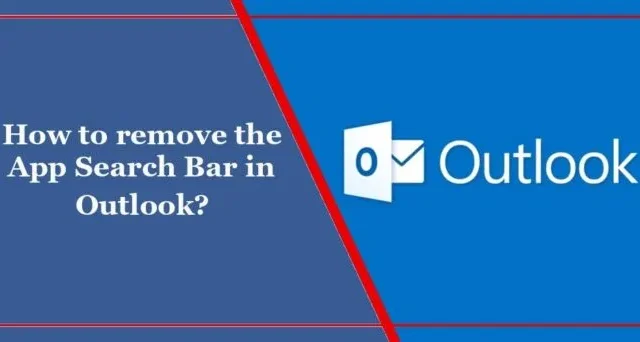
Navigeren door Outlook kan worden aangepast aan de voorkeuren van de gebruiker. Outlook geeft nu een app-zoekbalk weer boven de berichtenlijst. Als u het leesvenster hebt ingesteld, kan dit het zoekvak onoverzichtelijk maken. Als je de app-zoekbalk in Outlook wilt verwijderen , laat dit bericht zien hoe je dat moet doen.
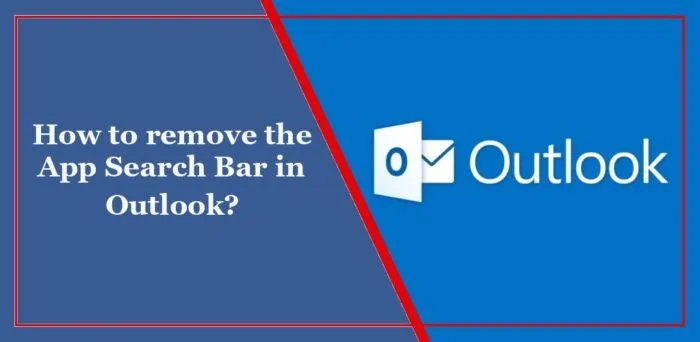
Hoe de app-zoekbalk in Outlook te verwijderen
Er zijn twee manieren om de app-zoekbalk uit Outlook te verwijderen:
- Stel het leesvenster in op Onder of Uit
- Zet de Office M365 Click-to-Run-installatie terug
Zorg ervoor dat uw Office-installatie is bijgewerkt voordat u begint .
1] Stel het leesvenster in op Onder of Uit
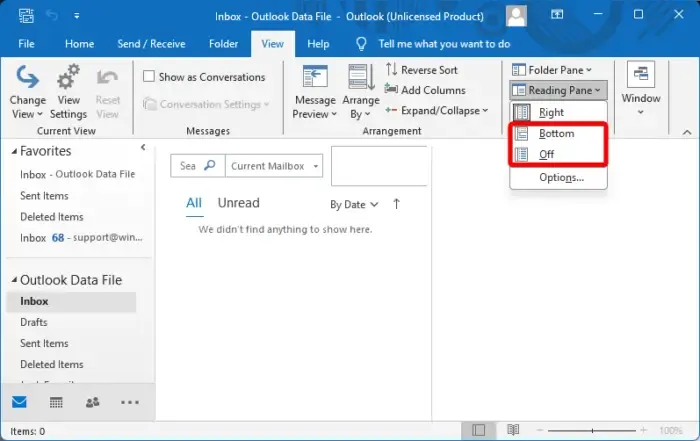
2] Zet de Office M365 Click-to-Run-installatie terug
Een andere manier om dit te doen is door Outlook terug te zetten naar de versie voordat de fout optrad. Hier is hoe:
Open de opdrachtprompt als beheerder, kopieer en plak de volgende opdracht en druk op Enter . Hierdoor wordt de ClickToRun-service opnieuw gestart in Outlook 2021 en hoger.
cd %programfiles%\Common Files\Microsoft Shared\ClickToRun
Kopieer en plak opnieuw deze opdracht:
officec2rclient.exe /update user updatetoversion=16.0.17126.20132
Als u Outlook 2016 of 2019 gebruikt, voert u in plaats daarvan deze opdracht uit:
OfficeC2RClient.exe /update user updatetoversion=16.0.17029.20108
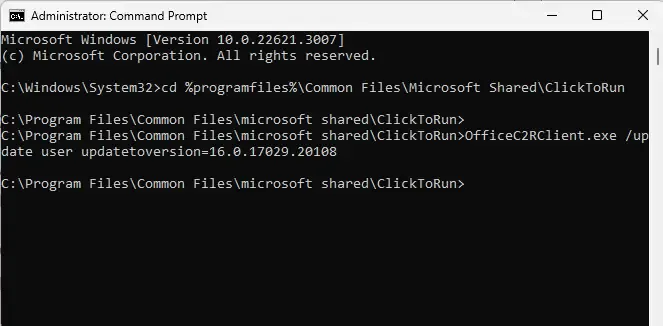
Het zal nu beginnen met het downloaden en installeren van bestanden. Wacht een paar minuten totdat het proces is voltooid.
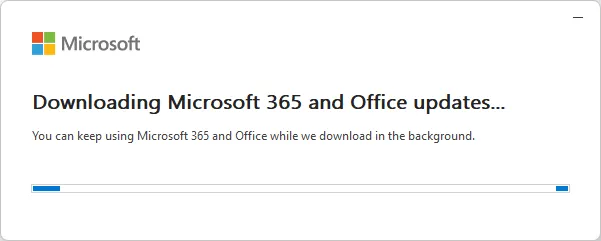
Open vervolgens Outlook, navigeer naar Bestand en selecteer Office-account .
Selecteer hier Update-opties en klik op Updates uitschakelen .
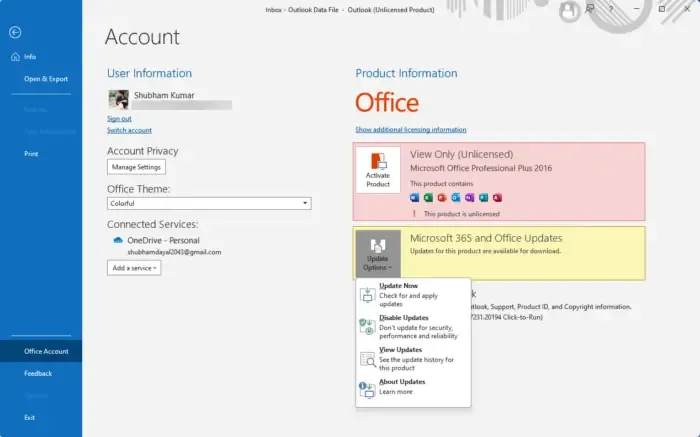
Hoe wis ik de zoekbalk in de Outlook-app?
Om de zoekbalk van uw Outlook-account leeg te maken, logt u in op uw account op Outlook Web. Klik bovenaan op Instellingen en selecteer Algemeen > Privacy en gegevens > Geschiedenis hier verwijderen.
Hoe verberg ik de apps-balk in Outlook?
Om de apps-balk in Outlook te verbergen, klikt u met de rechtermuisknop op het navigatievenster en schakelt u de optie Apps voor Office uit. Als deze optie echter niet zichtbaar is, klikt u op de drie stippen onder aan het venster, kiest u Navigatieopties en past u de weergave-instellingen aan om de apps-balk te verbergen.



Geef een reactie